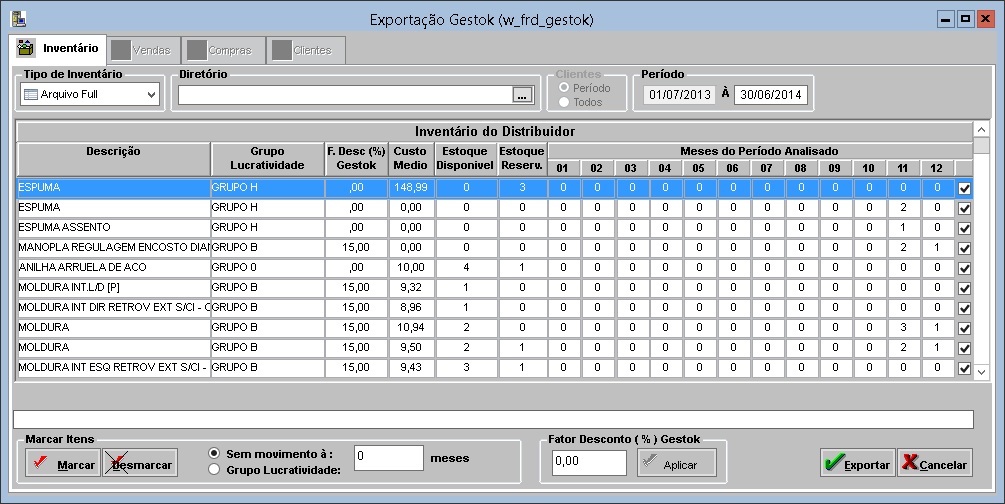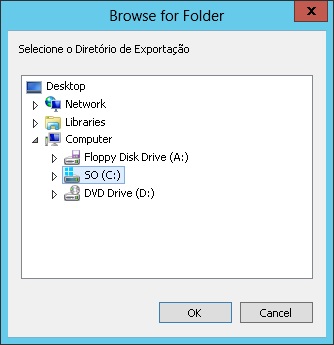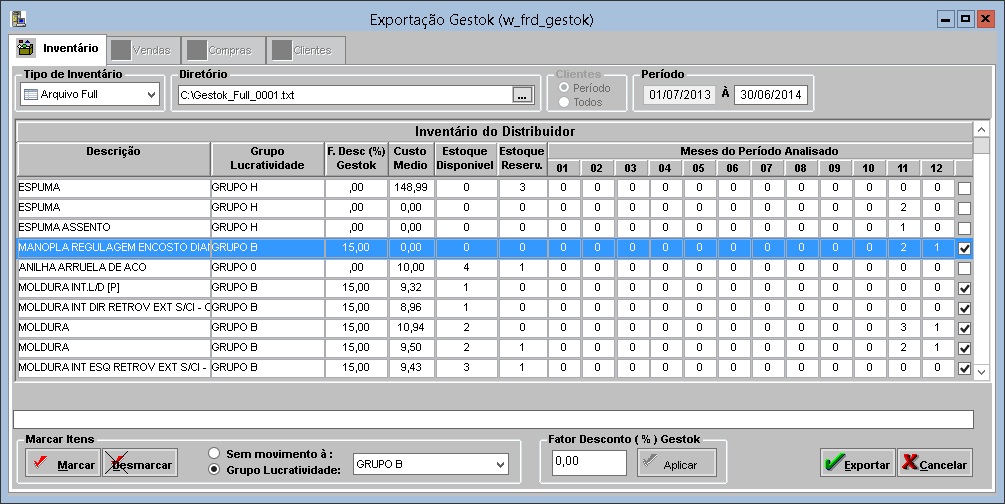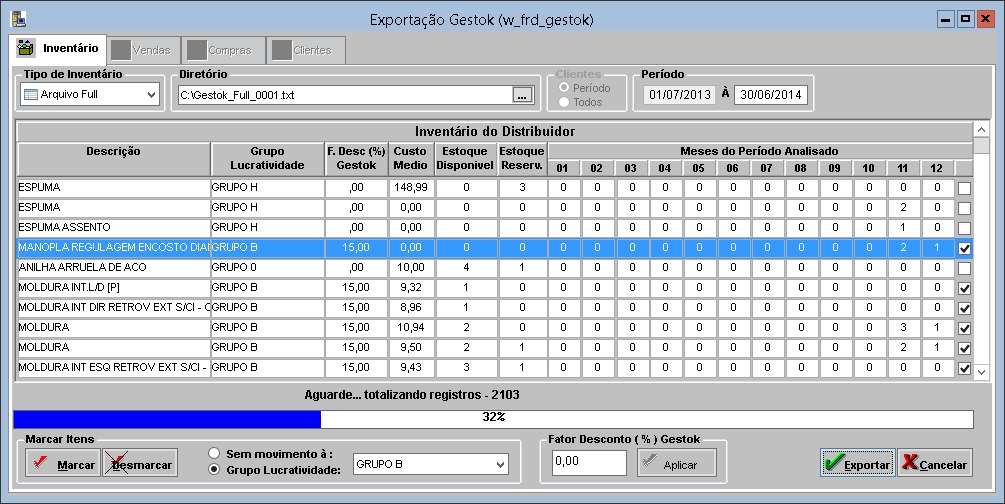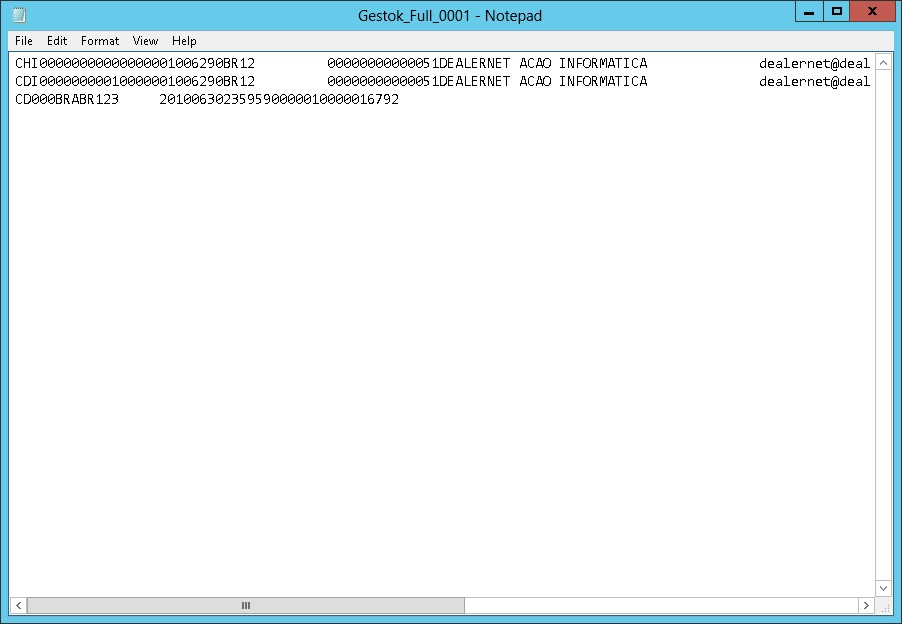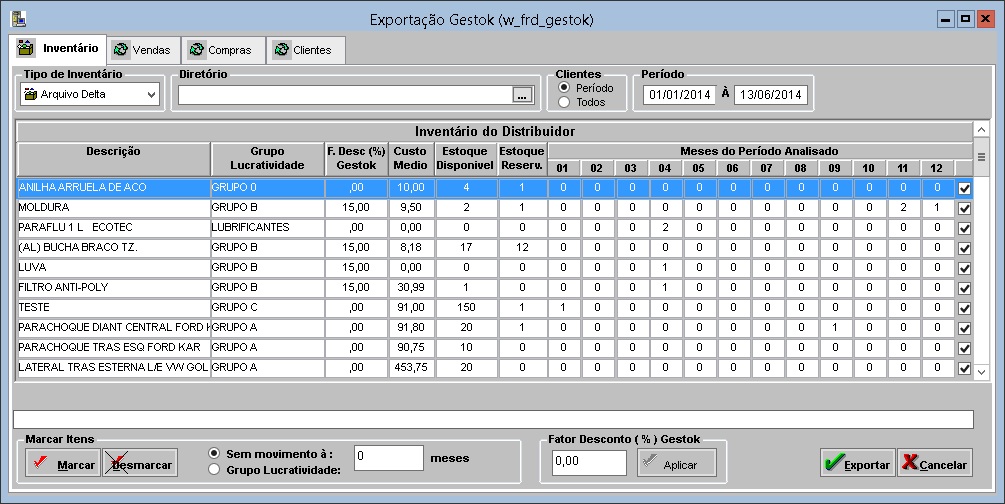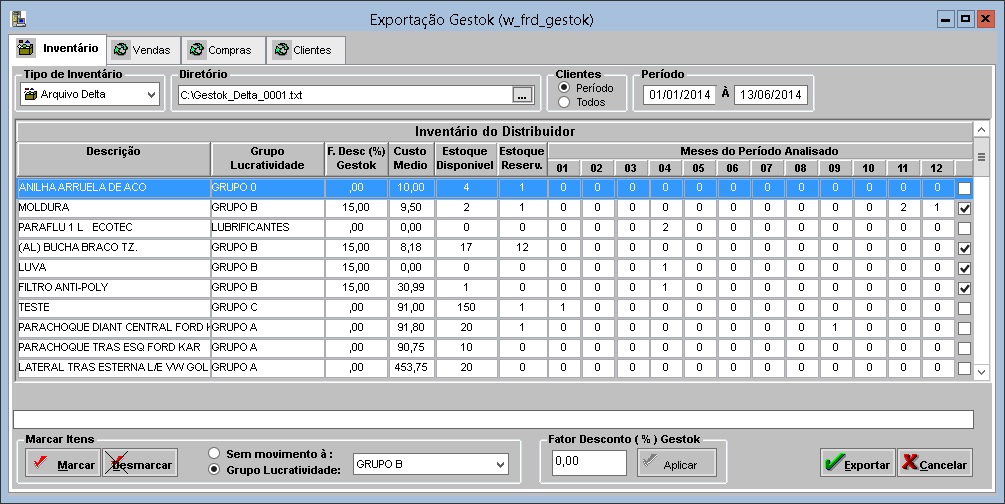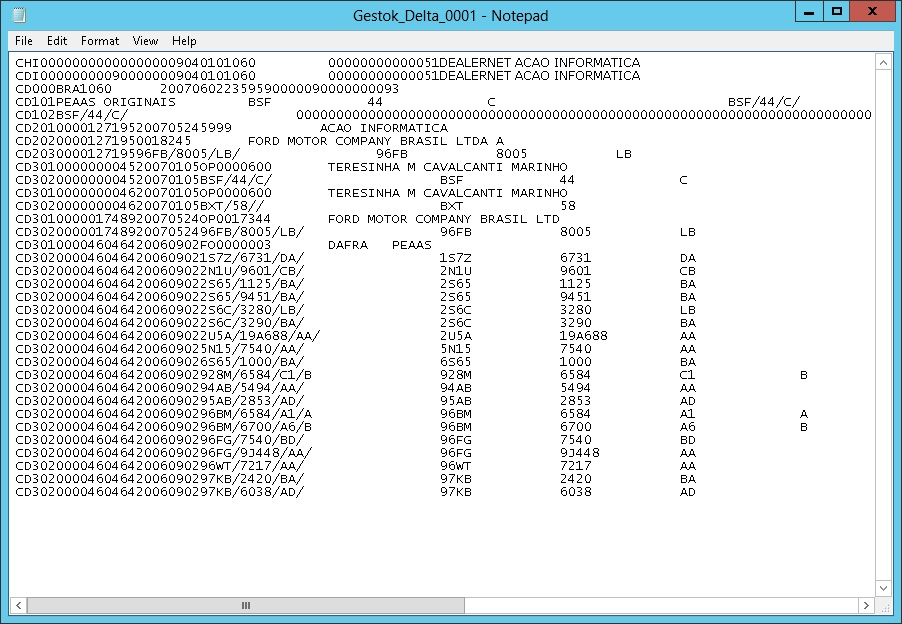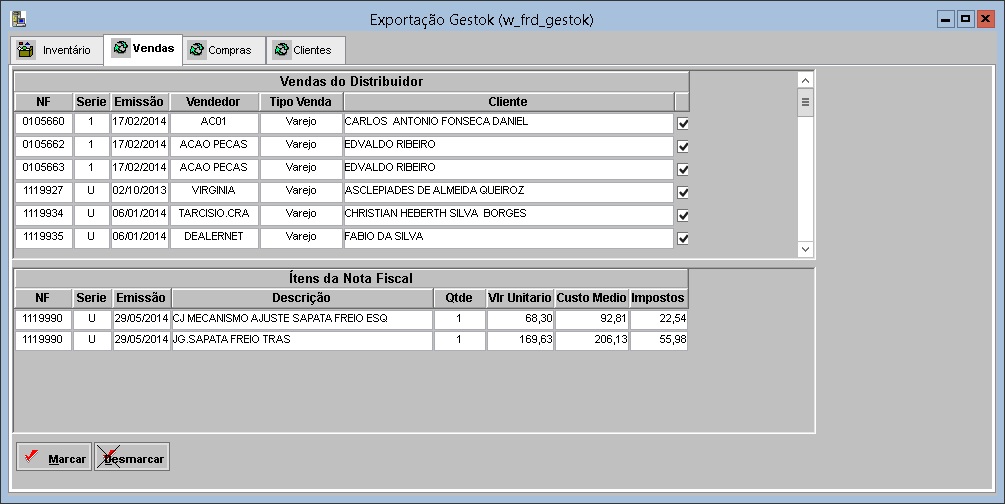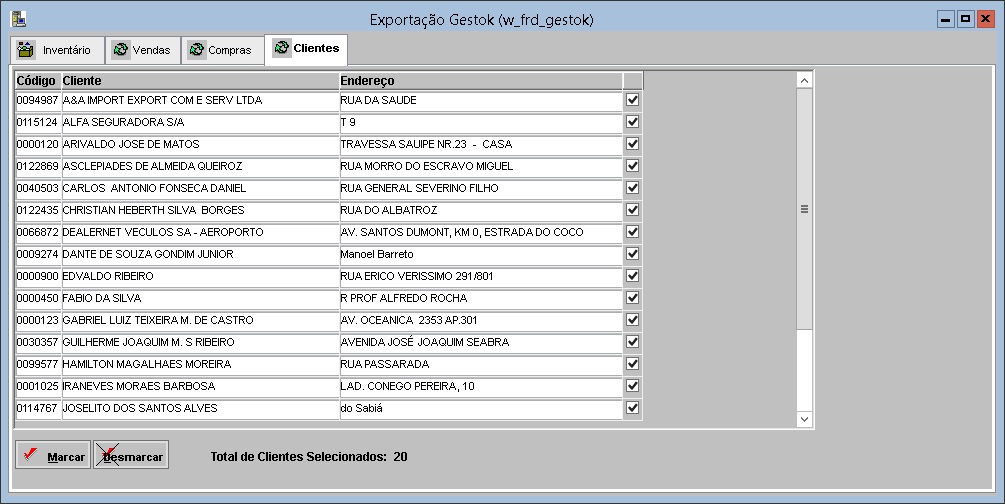De Dealernet Wiki | Portal de Soluçăo, Notas Técnicas, Versőes e Treinamentos da Açăo Informática
Tabela de conteĂșdo |
Introdução
A Exportação Gestok exporta registros de informaçÔes: Compras do Distribuidor, Vendas do Distribuidor, Inventårio do Distribuidor e Clientes.
- - InformaçÔes de compras - somente as compras ocorridas depois do Ășltimo envio de informaçÔes de compras para a Ford.
- - InformaçÔes de vendas - somente as vendas ocorridas depois do Ășltimo envio de informaçÔes de vendas para a Ford.
- InformaçÔes dos clientes - clientes que tĂȘm compras no perĂodo informado ou que tiverem pelo menos uma compra apĂłs seu cadastramento, de acordo com o filtro selecionado.
- InformaçÔes de inventĂĄrio - somente o inventĂĄrio das peças que sofreram mudanças nas informaçÔes descritas nos registros de inventĂĄrio desde o Ășltimo envio dessa informação para a Ford.
As exportaçÔes de Compras e Vendas do Distribuidor podem ser exportadas diariamente, mensalmente ou anualmente. O Inventårio do Distribuidor é realizado anualmente apenas. Todas as exportaçÔes tem formato ".txt".
Na exportação, o tipo de inventĂĄrio Arquivo Full exibe informaçÔes do inventĂĄrio no perĂodo selecionado sem permitir visualizar vendas e compras. Ao passo que a exportação do tipo de inventĂĄrio Arquivo Delta permite visualizar as vendas, compras e clientes do perĂodo selecionado.
ConfiguraçÔes
Realizando Exportação Gestok
Como Realizar Exportação Gestok - Arquivo Full
MĂDULO INTEGRAĂĂO FĂBRICA
1. No menu principal clique Arquivo;
2. Em seguida selecione a opção Exportação Gestok;
3. Na janela Exportação Gestok na aba Inventårio selecione o Tipo de Inventårio: Arquivo Full;
4. No campo PerĂodo informe a Data Final;
Nota:
- O campo Data Inicial Ă© fixo, nĂŁo pode ser alterado. Caso deseje alterar a Data Final, o sistema altera automaticamente a Data Inicial.
5. Clique em TAB;
6. Em seguida clique em ![]() e selecione o diretório para exportação;
e selecione o diretório para exportação;
7. Selecione o diretório para exportação e clique OK;
8. Clique Exportar;
9. Arquivo sendo exportado;
10. Arquivo exportado. Clique OK;
11. Arquivo é salvo no diretório informado para exportação.
Como Realizar Exportação Gestok - Arquivo Delta
MĂDULO INTEGRAĂĂO FĂBRICA
1. No menu principal clique Arquivo;
2. Em seguida selecione a opção Exportação Gestok;
3. Na janela Exportação Gestok na aba Inventårio selecione o Tipo de Inventårio: Arquivo Delta;
4. No campo Clientes selecione o PerĂodo (clientes que tĂȘm compras no perĂodo informado) ou Todos (clientes que tiverem pelo menos uma compra apĂłs seu cadastramento);
5. No campo PerĂodo informe Data Inicial e Data Final;
6. Clique TAB;
7. Em seguida clique em ![]() e selecione o diretório para exportação;
e selecione o diretório para exportação;
8. Selecione o diretório para exportação e clique OK;
9. Clique Exportar;
10. Arquivo sendo exportado;
11. Arquivo exportado. Clique OK;
12. Arquivo é salvo no diretório informado para exportação;
13. Ao clicar na aba Vendas Ă© possĂvel visualizar as vendas do perĂodo informado para o inventĂĄrio;
Nota:
-
Podem-se marcar as vendas a serem exportadas clicando em:
 . Ao selecionar venda em Vendas do Distribuidor, o campo Itens da Nota Fiscal exibe os produtos referentes Ă venda em questĂŁo.
. Ao selecionar venda em Vendas do Distribuidor, o campo Itens da Nota Fiscal exibe os produtos referentes Ă venda em questĂŁo.
14. Ao clicar na aba Compras Ă© possĂvel visualizar as compras referentes ao perĂodo informado para o inventĂĄrio;
Nota:
-
Podem-se marcar as compras a serem exportadas clicando em:
 . Ao selecionar compra em Compras do Distribuidor, o campo Itens da Nota Fiscal de Compras exibe os produtos referentes Ă compra em questĂŁo.
. Ao selecionar compra em Compras do Distribuidor, o campo Itens da Nota Fiscal de Compras exibe os produtos referentes Ă compra em questĂŁo.
15. Ao clicar na aba Clientes Ă© possĂvel visualizar os clientes de acordo com a opção selecionada: PerĂodo (clientes que realizaram compras no perĂodo informando na aba InventĂĄrio) e Todos (clientes que tiveram pelo menos uma compra apĂłs o seu cadastramento).
Nota:
-
Podem-se selecionar os clientes a serem exportados clicando em:
 . Utilize o botĂŁo Marcar e Desmarcar para marcar todos e desmarcar todos, respectivamente.
. Utilize o botĂŁo Marcar e Desmarcar para marcar todos e desmarcar todos, respectivamente.
Nota:
- As abas Vendas, Compras e Clientes existem somente para fins de visualização.